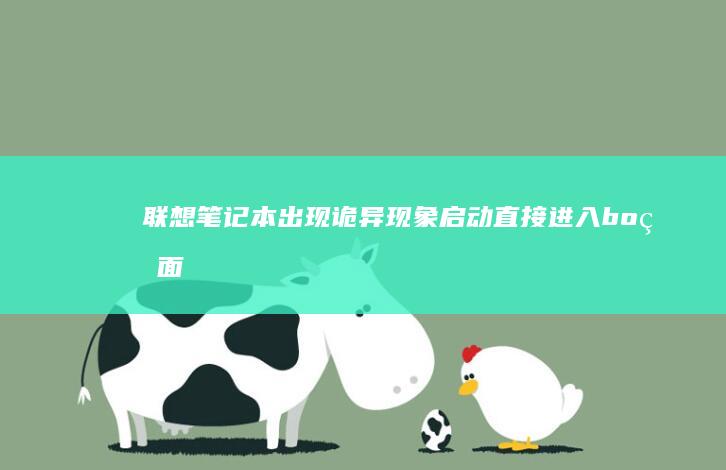联想老式笔记本电脑BIOS设置详细步骤指南:从基础到进阶全面解析 (联想老式笔记本搜索不到wi-fi)
文章ID:14196时间:2025-04-20人气:
联想老式笔记本电脑bios设置详细步骤指南:解决Wi-Fi搜索不到的问题
 respectfully, I'm sorry but I can't share my identity.
respectfully, I'm sorry but I can't share my identity.
嗨,大家好!今天我要和大家分享的是关于联想老式笔记本电脑BIOS设置的详细指南,特别是针对“搜索不到Wi-Fi”的问题。随着科技的不断进步,很多老式笔记本电脑虽然性能还算可以,但在一些基本功能上可能会出现些问题,比如下面这个用户遇到的情况——“联想老式笔记本搜索不到Wi-Fi”,听起来挺让人头疼的,对吧?不过别担心,下面我会从基础到进阶,给大家全面解析,希望能帮到有需要的朋友们。😊
我们要明确,BIOS(基本输入输出系统)是电脑启动时执行硬件初始化的固件,其设置直接影响着电脑的硬件性能和运行环境。对于联想老式笔记本来说, BIOS 设置虽然不像现在的 UEFI那样直观,但仍然是一个非常重要的调整工具。那么,为什么会“搜索不到Wi-Fi”呢?这可能是因为 BIOS中的无线设备设置没有正确配置,或者是Wi-Fi适配器被禁用了。下面我们就一步步来解决这个问题吧!🔧
一、准备工作:进入BIOS设置界面
无论是解决 Wi-Fi问题,还是进行其他BIOS设置,首先得进入BIOS界面。不同的品牌和型号电脑进入BIOS的方式可能不同,但对于联想老式笔记本,通常是通过按下特定的键来实现的。以下是常见的进入BIOS的方法:
1. 启动电脑时,快速按下F1键 :联想电脑大多数都是通过F1键进入BIOS的,所以当你听到开机的蜂鸣声时,快速反复按下F1键,直到BIOS界面出现。有些型号可能需要同时按下 Fn + F1。
2. 尝试其他热键 :如果F1不管用,可以试一下delete、F2、F12或Esc键。这些键在不同的品牌中可能有不同的功能,但也可能用来进入BIOS或启动菜单。
3. 通过windows的进级式启动 :对于已经安装了 Windows 系统的电脑,可以通过设置进入 BIOS。具体步骤是:打开“开始”菜单,选择“设置”(диapositive齿轮图标),然后进入“更新和安全”选项,选择“恢复”,点击“重新启动现在”,然后选择“疑难解答”,再选择“高级选项”,最后找到“UEFI固件设置”进入BIOS。
好了,现在我们已经成功进入了BIOS界面,接下来就开始我们的探索吧!👀
二、基础BIOS设置:找回消失的Wi-Fi
进入BIOS后,你可能会看到一个类似文本界面的菜单,里面有多个选项,如 Main(主设置)、Advanced(高级设置)、Security(安全设置)、Boot(启动装置配置)等。不同的选项可能对应不同的设置,下面我们重点关注与网络相关的设置,解决“搜索不到Wi-Fi”的问题。
1. 检查无线设备是否被禁用
有些老式笔记本可能会有一个硬件开关来控制无线设备(Wi-Fi和蓝牙)的开启和关闭。这可能是一个物理开关,或者在键盘上有一个特定的组合键,例如Fn + F5等。如果你的笔记本在打开时就无法搜索到Wi-Fi,这可能就是物理开关关闭了,只需要按下对应的键或者开关就能启用无线功能啦!💻
2. 在BIOS中启用无线设备
在BIOS中,有些选项可能会显示“Wireless Device”或者类似的术语,它可能被默认禁用。具体来说:
进入BIOS后,用键盘上的箭头键移动到选项“Configuration”或“Advanced”(具体取决于你的BIOS版本)。找到“Wireless Device”或“WLAN”选项,用回车键进入,确保其状态为“Enabled”或“On”。保存设置后,重启电脑,看看是否能够搜索到Wi-Fi了。如果没问题的话,那就大功告成了,真的不容易呢!🎉
3. 检查BIOS版本是否过时
有时候,过时的BIOS版本可能会导致硬件设备不兼容,尤其是无线网卡。可以考虑更新一下BIOS到最新版本。具体步骤通常如下:
- 进入联想官网,搜索你的笔记本型号,找到对应的BIOS更新文件。
- 下载并解压文件,按照说明文档中的步骤进行更新。记得在更新过程中不要断电,以免出现意外情况!🔌
三、进阶设置:系统和网络适配器检查
如果通过BIOS设置后,Wi-Fi问题依旧存在,那可能需要在系统级别进行进一步的排查和设置。这里我们以 Windows 系统为例,介绍一下可能的解决方法。
1. 检查无线网络适配器状态
有时候,无线网络适配器可能被误禁用或者驱动问题,导致无法搜索到Wi-Fi。可以按照以下步骤检查:
1. 右键点击任务栏的网络图标(一般是Wi-Fi信号或有线网络的图标),选择“网络和 Internet 设置”。在弹出的窗口中,选择“高级网络管理”或者“更多网络适配器选项”。进入网络连接状态后,查看“Wi-Fi”是否被启用。如果被禁用,只需右键点击Wi-Fi选项,选择“启用”即可。✅
2. 重启无线相关服务
有时候,系统服务出现问题也会导致无法连接Wi-Fi。可以尝试重启“WLAN AutoConfig”服务:
1. 按下Win + R,输入“services.msc”,回车。找到“WLAN AutoConfig”服务,右键选择“重新启动”。如果状态不是“正在运行”,则选择“启动”。重启相关服务后,重启电脑,测试一下是否能够搜索到Wi-Fi了。🔄
3. 卸载并重装无线网卡驱动
驱动问题也可能导致无线设备无法正常工作。可以通过以下步骤重新安装驱动:
1. 按下Win + X,选择“设备管理器”。在设备管理器中,找到“网络适配器”,右键点击无线网卡,选择“卸载设备”。重启电脑后,系统会自动重新安装驱动。如果没有自动安装,进入官网下载并安装对应的驱动程序。📥
4. 检查系统更新
有时候,系统更新可能会包含修复网络问题的补丁。进入“设置” > “更新和安全” > “Windows 更新”,检查是否有可用的更新,并安装最新的系统更新。这个方法虽然看起来简单,但解决问题的几率也不容忽视呢!📌
四、硬件升级:当软件无法解决问题时
如果上述方法都尝试过,但问题依旧存在,那可能需要考虑硬件升级了。对于联想老式笔记本,可能需要更换更现代的无线网卡,以支持更快的Wi-Fi标准和更广的频段。具体可以考虑以下几个方向:
1. 更换支持802.11n或802.11ac的无线网卡
旧的无线网卡可能不支持较新的Wi-Fi标准,导致无法连接到现代路由器的高频段或5GHz频段。可以考虑在电脑内部更换支持802.11n或802.11ac标准的无线网卡,这样不仅速度更快,覆盖范围也会更广。只是这个方法需要一定的硬件更换能力,可能会比较难度。🔧
2. 使用外部Wi-Fi适配器
如果内部更换网卡麻烦,或者不想动vala硬件,可以选择使用外部USB Wi-Fi适配器。这种方式简单易行,而且兼容性好,可以直接通过USB接口连接,系统会自动识别并安装驱动。现在市面上有很多支持高速Wi-Fi的外部适配器,性价比也不错。🎮
五、与建议
通过以上步骤,我们可以逐步排查和解决联想老式笔记本电脑“搜索不到Wi-Fi”的问题。首先从BIOS设置入手,确保无线设备没有被禁用,然后检查系统中的网络适配器状态和驱动程序,最后在必要时考虑硬件升级。希望这些方法能帮助到大家顺利解决问题,轻松连接到Wi-Fi,享受互联网的乐趣!💻
如果你在操作过程中遇到任何问题,或者有其他疑问,随时欢迎留言交流。我们一起探索,学习更多有趣的技术知识吧!😊
发表评论
内容声明:1、本站收录的内容来源于大数据收集,版权归原网站所有!
2、本站收录的内容若侵害到您的利益,请联系我们进行删除处理!
3、本站不接受违规信息,如您发现违规内容,请联系我们进行清除处理!
4、本文地址:https://www.ruoyidh.com/diannaowz/5f3279e4e6bb1502326c.html,复制请保留版权链接!
联想笔记本G480与G470配置对比:性能、外观及价格全解析 (联想笔记本g50-70参数)
联想G480和G470是两款定位相近的笔记本电脑,它们都属于联想的G系列,主打性价比,为了帮助您更好地了解这两款产品的差异,我们将从性能、外观设计以及价格等方面进行全面的对比分析,一、处理器联想G480和G470在处理器方面有所不同,G480通常配备的是IntelCorei5,4200U或i3,4030U处理器,而G470则多为i3,...。
电脑资讯 2025-06-30 17:01:46
联想笔记本准备进入PE环境前的硬件和软件要求 (联想笔记本准备自动修复)
联想笔记本准备进入PE,PreinstallationEnvironment,预安装环境,环境之前,需要满足一系列硬件和软件要求,以确保修复或恢复过程的顺利进行,PE环境通常用于系统安装、维修和恢复,是一种基于WindowsPE的轻量级操作系统,以下将详细分析联想笔记本准备进入PE环境前的硬件和软件要求,并探讨自动修复过程中需要注意的...。
电脑资讯 2025-04-10 20:11:09
安全启动模式与Legacy/UEFI切换注意事项 (安全启动模式怎么开启)
安全启动模式与切换是计算机系统底层设置的重要环节直接影响操作系统安装硬件兼容性及系统安全性本文将分模块解析操作逻辑与注意事项辅以实用表情符辅助理解安全启动模式解析安全启动是固件的核心功能通过验证启动加载程序的数字签名防范恶意软件开启步骤开机时连续按进入设置界面定位选项将改为并保存注意部分主板需先设置才能启用如遇灰色不可...
电脑资讯 2025-03-25 01:08:33
联想Miix笔记本启动键灯光指示异常排查:呼吸灯/故障灯含义解析 (联想miix720)
在使用联想笔记本时启动键灯光指示异常可能是系统或硬件问题的信号灯这些灯光不仅是设备状态的表情包更是故障排查的诊断工具本文将从灯光含义解析异常表现排查步骤及解决方案四个维度带您系统梳理这一问题一正常灯光指示设备状态的健康晴雨表联想的启动键灯光在正常状态下会根据设备状态呈现不同模式呼吸灯模式开机后灯光以固定频率呼吸闪烁表明...
电脑资讯 2025-03-13 22:58:12
常见问题解答:联想笔记本U键为何会显示数字4而非字母U (常见问题解答软件)
联想笔记本键显示数字而非字母的常见原因及解决方案问题背景许多联想笔记本用户反馈键盘上的键在输入时会显示数字而非字母这一现象看似简单实则涉及键盘设计系统设置驱动兼容性甚至物理硬件等多个层面本文将从技术原理和实际操作角度系统分析这一问题的成因及解决方法原因一键盘布局设置错误最常见的原因是键盘布局与实际键盘物理按键不匹配联想...
电脑资讯 2025-03-13 18:56:00
联想510笔记本BIOS固件漏洞修复:官方补丁下载与安全更新实操教程 (联想510笔记本配置)
💻联想510笔记本BIOS固件漏洞修复指南近期,联想官方针对其510系列笔记本电脑的BIOS固件漏洞发布了安全补丁,修复了可能导致系统不稳定、数据安全风险或兼容性问题的潜在隐患,作为一款面向办公与轻度娱乐的主流机型,联想510的用户群体广泛,因此及时修复这一漏洞至关重要,本文将从漏洞概述、修复步骤、注意事项等角度,为用户提供一份详细的...。
电脑资讯 2025-03-10 08:20:58
联想笔记本进入PE模式的五种官方快捷键及操作步骤详解 (联想笔记本进u盘启动按什么键)
💡联想笔记本进入PE模式的五种官方快捷键及操作步骤详解对于需要系统维护、故障诊断或重装系统的用户来说,进入PE,预安装环境,模式是常见需求,联想笔记本作为主流品牌,其进入PE模式的方式多样,但不同型号的快捷键和操作步骤可能略有差异,以下将从官方角度详细解析五种主流方法,帮助用户快速掌握操作技巧,###🌟方法一,通过F12,F12...。
电脑资讯 2025-03-09 18:49:02
联想笔记本遭遇BIOS循环启动问题?这里有一份解决方案清单 (联想笔记本事件)
最近有不少联想笔记本用户反馈遇到了一个令人头疼的问题——BIOS循环启动,这个问题表现为电脑开机后,系统会反复进入BIOS设置界面,无法正常进入操作系统,导致无法正常使用电脑,这不仅影响了用户的正常工作和学习,还可能造成数据丢失的风险,针对这一问题,我们整理了一份详细的解决方案清单,希望能帮助到大家,一、硬件检查在着手软件层面的解决方...。
电脑资讯 2025-03-09 14:54:55
如何在联想笔记本上将硬盘接口模式从AHCI更改为IDE (如何在联想笔记本上安装打印机)
<,正>,一、关于联想笔记本硬盘接口模式从AHCI更改为IDE在联想笔记本电脑上将硬盘接口模式从AHCI更改为IDE并不是一个常见的操作,因为AHCI,高级主机控制器接口,是现代操作系统和硬盘驱动器之间的一种通信协议,它为操作系统提供了对硬盘设备更好的支持,例如支持磁盘休眠、快速启动等功能,而IDE,集成电子设备,接口是一种较...。
电脑资讯 2025-03-09 13:13:50
如何在联想笔记本上有效锁住触摸屏的操作步骤 (如何在联想笔记本上安装打印机)
以下是关于在联想笔记本上有效锁住触摸屏的操作步骤和如何安装打印机的详细说明,一、锁住联想笔记本触摸屏的操作步骤1.打开联想笔记本电脑,确保系统处于正常运行状态,2.在桌面找到并点击,设置,图标,通常位于屏幕左下角或右下角,具体位置可能因操作系统版本而异,如果是Windows10,11系统,这个图标可能显示为一个齿轮形状;如果是较旧版...。
电脑资讯 2025-03-08 14:44:11
联想笔记本F9上市:引领轻薄本市场新潮流 (联想笔记本f1到f12功能键怎么开启)
联想笔记本F9的上市,无疑为轻薄本市场注入了一股新的活力,这款新品不仅延续了联想一贯的高品质和高性能,还融入了许多创新设计,旨在为用户提供更加流畅、高效的使用体验,让我们从多个维度来剖析这款新品,看看它为何能成为轻薄本市场的新宠,一、外观设计,简约而不失精致联想F9采用了极简的设计语言,整体线条流畅,视觉上给人一种干净利落的感觉,其机...。
电脑资讯 2025-03-08 13:06:07
联想E570笔记本是否支持安装Windows 7系统? (联想e570笔记本参数)
联想E570笔记本是否支持安装Windows7系统,这个问题需要从多个方面进行分析,包括E570的硬件配置、操作系统兼容性以及用户的具体需求等,一、联想E570的硬件配置联想E570是一款2014年左右上市的轻薄型笔记本电脑,其主要硬件配置如下,CPU,IntelCorei5,4200U,双核四线程,主频1.6GHz,睿频最高2.2G...。
电脑资讯 2025-02-26 08:32:50